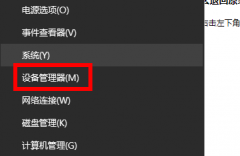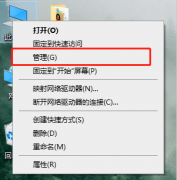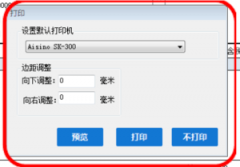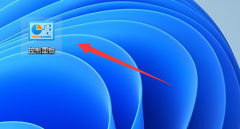电脑开机无反应的问题困扰着许多用户,面对闪烁无声的显示器,一种无助感油然而生。这种情况的产生通常源于多个因素,深入了解这些常见故障及解决策略能帮助你迅速恢复电脑的正常运作。从简单的检查到复杂的故障排除,每一个步骤都需细心以对。

确保电源适配器和插座正常工作。检查电源线是否连接牢固,尝试更换插座,排除电源不给力的可能性。如果是笔记本电脑,确保电池处于良好状态,尝试在不插电池的情况下直接使用适配器开机,看是否能启动。
若电源正常,可以开始排查内部组件。如果你具备一定的DIY组装经验,打开机箱进行检查是个不错的选择。找到主板上的内存条,确保它们插入正确,有时候内存条接触不良会导致开机无反应。拔掉并重新插入显卡和其他扩展卡,清洁插槽中的灰尘,能够有效提高联通性,避免因灰尘积聚而导致的问题。
硬件故障同样是开机无反应的重要原因。如果主板故障或CPU损坏,情况会更加复杂。使用电源供应测试仪检测电源输出是否稳定。若条件允许,可以借用其他正常运作的硬件逐一更换来确认故障来源。重置BIOS设置,有时也能解决开机不响应的问题,通过主板上的CMOS电池清除设置是一种有效的策略。
软件层面的因素同样不能忽视。某些恶意软件可能会影响开机过程,建议使用安全工具进行全面扫描。系统更新、驱动程序不兼容等问题也有可能导致无法正常启动。
对于用户而言,掌握一些基本的故障定位技巧,不仅能应对突发的故障,还能提升自己对电脑硬件的理解。对于初学者,学习DIY组装以及了解市场上新硬件的趋势和性能优化,也有助于未来避免类似问题。
以下是常见问题解答,帮助你更好地理解和处理电脑开机无反应的问题:
1. 如何检查我的电源是否正常?
- 可以尝试使用电源供应测试仪,或者用已知正常的电源替换。
2. 电脑开机后风扇转动但无输出,怎么处理?
- 检查内存条和显卡,确保它们连接牢固;如果有多根内存,逐一测试每根内存条。
3. 笔记本电脑显示黑屏,但有灯光亮起,应如何解决?
- 尝试强制关机后重启,若无效,考虑拔掉所有外设,并在无电池情况下仅连接电源适配器开机。
4. 故障排查中,我需要哪些工具?
- 常用工具包括螺丝刀、静电手环、清洁工具以及电源测试仪。
5. 如何避免未来再次出现开机无反应的问题?
- 定期进行硬件清理,更新驱动程序,确保系统安全,并合理使用电源设备。